我們在使用win10係統的時候,大家對係統內的一些功能設置還不是很清楚,比如win10正式版怎麼設置語音關機?語音關機,聽起來是不是很酷?下麵小編就跟大家說說win10正式版語音關機的設置方法,有需要的用戶可以看看。
win10正式版語音關機的設置方法:
1、首先打開“運行”命令操作框,可以直接使用「Win + R」組合快捷鍵呼出,然後在打開後麵鍵入「%appdata%」並點擊下方的“確定”打開,如圖。
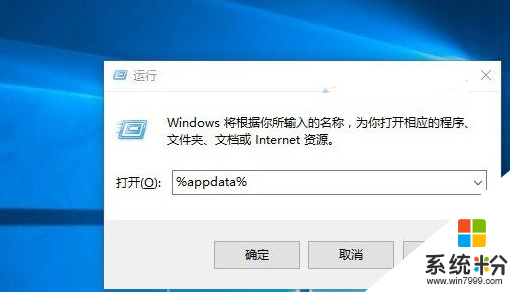
2、之後會打開「C:\Users\www.pc841.com\AppData\Roaming」路徑文件,如圖所示。
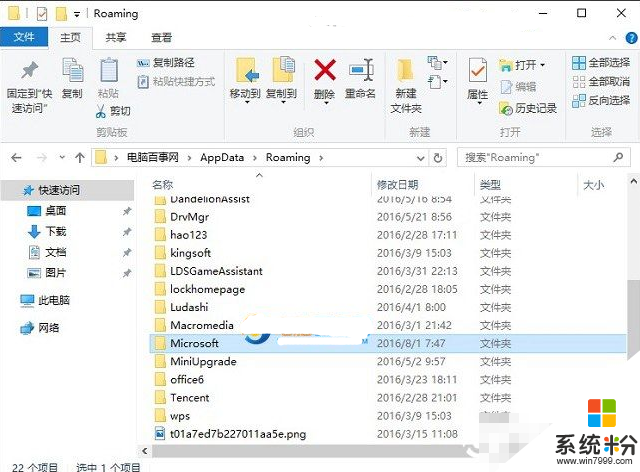
3、繼續依次打開文件夾「Microsoft → Windows → StartMenu(開始菜單) → Programs(程序)」文件夾。然後在 Programs(程序)文件夾空白的空白位置點擊鼠標右鍵,選擇「新建」→「快捷方式」,如圖所示。
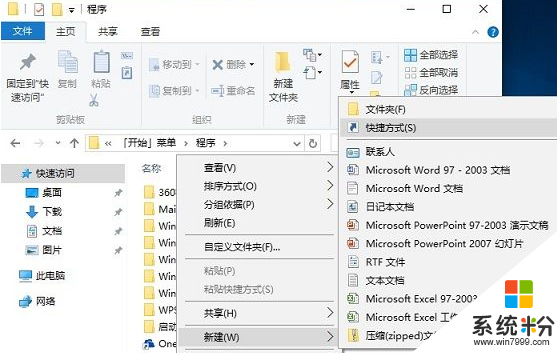
4、在彈出的創建快捷鍵方式的「請輸入對象的位置」後麵鍵入【shutdown.exe -s -t 0 0】,可以直接複製這個粘貼過去,然後點擊底部的“下一步”,如圖。

最後在快捷方式命名那裏,命名為“語音關機”,並點擊底部的“完成”就完成設置了,如圖。
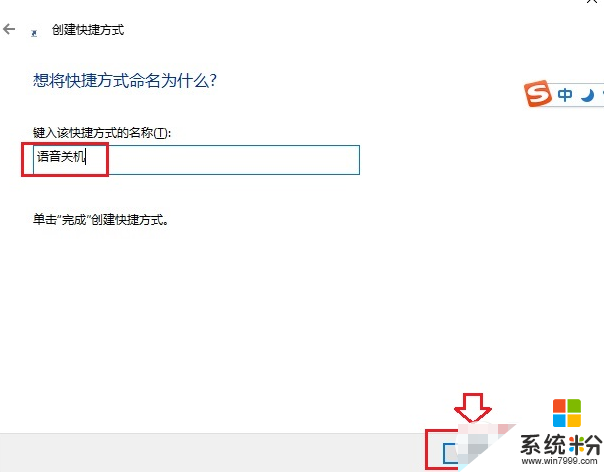
完成以上設置後,隻要在小娜語音助手沒有被禁用,開啟麥克風的情況下,語音說「你好,小娜!打開關機」,電腦就可以自動關機了,是不是很神奇呢?Win10電腦朋友快去試試吧。
以上就是win10正式版語音關機的設置方法,想要嚐試的用戶可以參考上述的步驟來設置,還有其他的電腦係統下載後使用的技巧需要了解的話,歡迎上係統粉官網查看。
win10相關教程